Een contactgroep maken op iPhone (3 eenvoudige manieren)
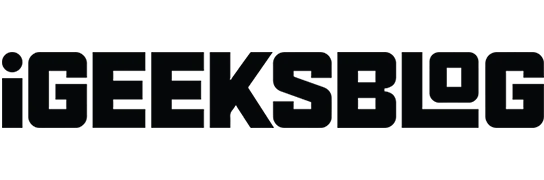
Of je je nu voorbereidt op je volgende grote avontuur, ideeën uitwisselt met je bemanning of een groot feest plant, het opzetten van een contactgroep op je iPhone kan je berichtenleven veel gemakkelijker maken.
De kans is groot dat je dergelijke groepen al gebruikt op sociale media-apps zoals WhatsApp en Facebook Messenger. Wist u echter dat u een vergelijkbare groep op uw iPhone kunt maken?
Voor iOS 16 was dit alleen mogelijk via iCloud of door een app van derden te gebruiken. Maar met iOS 16 en iOS 17 kun je er in slechts een paar stappen een maken met je contacten – geen downloads en extra aanmeldingen. Hier is alles wat u hoeft te doen.
- Vereisten voor het maken van een contactgroep op iPhone
- Hoe maak je een contactgroep op iPhone
- Hoe een contactgroep op de iPhone te maken met behulp van iCloud
- Hoe groeps-e-mails op iPhone te verzenden
- Hoe maak je een contactgroep op iPhone met behulp van apps van derden
Vereisten voor het maken van een contactgroep op iPhone
- Eerst moet je ervoor zorgen dat je minimaal iOS 16 gebruikt om de functie te gebruiken.
- Ten tweede kunt u alleen mensen toevoegen die deel uitmaken van uw contacten, dus zorg ervoor dat alle vrienden die u aan de groep wilt toevoegen, in uw contactenlijst zijn opgeslagen.
Het maken van een contactgroep op je iPhone is bijna vergelijkbaar met hoe je er een zou maken in apps voor sociale berichten. Hier is hoe:
Hoe maak je een contactgroep op iPhone
- Open de Telefoon-app → Tik op het tabblad Contacten .
- Tik op Lijsten linksboven in het scherm.
- U zou e-mailaccounts op het scherm moeten zien . Dit is afhankelijk van e-mailaccounts die zijn aangemeld op uw iPhone, zoals iCloud en Gmail.
- Selecteer Lijst toevoegen rechtsboven → Kies welk account je wilt.
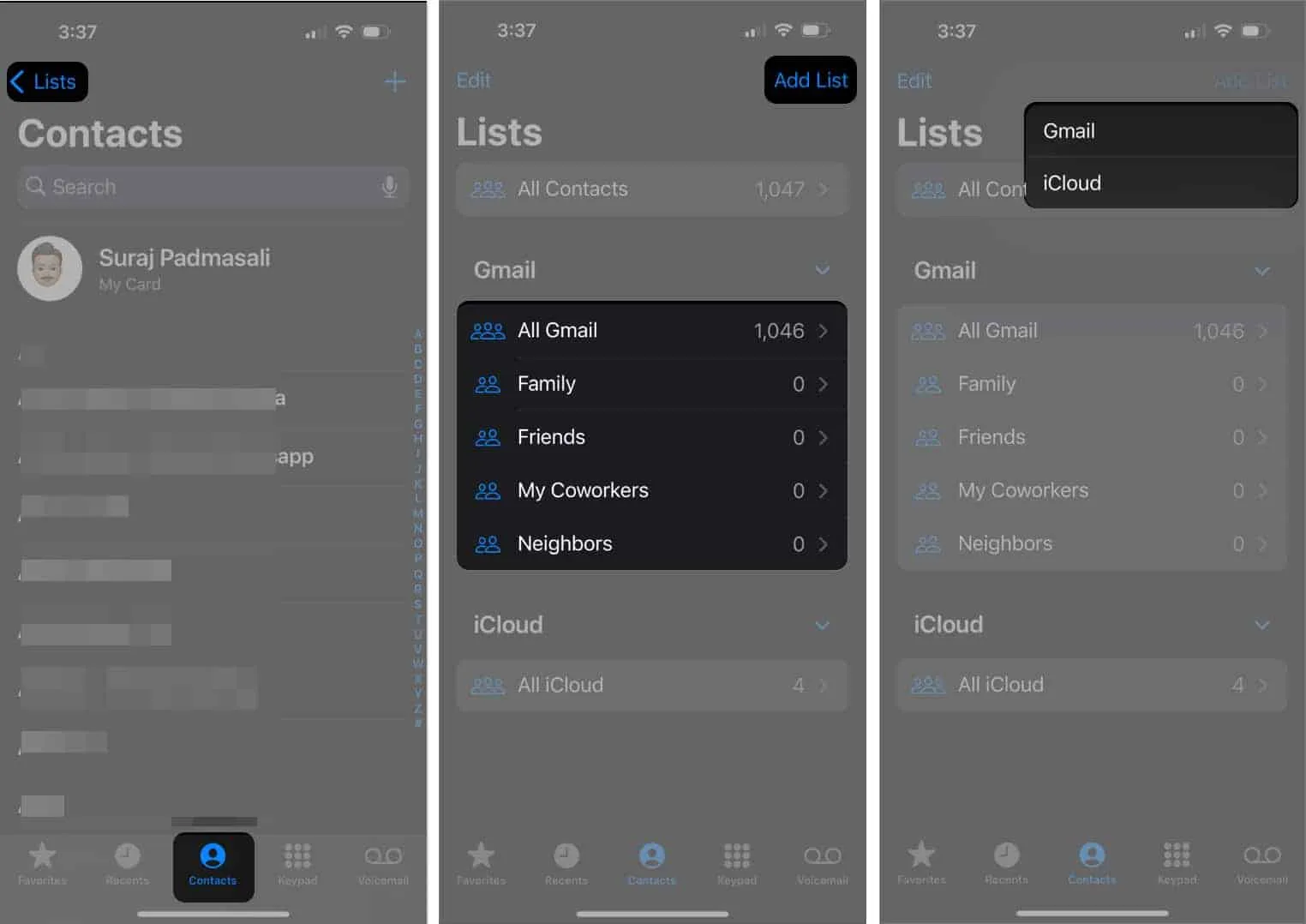
- Voeg een naam toe aan uw lijst → Tik op gereed op het toetsenbord.

Merk op dat dit een beetje anders is dan een iMessage-groepschat. Lees hier hoe u een iMessage-groepschat op uw iPhone maakt en gebruikt .
Een contactpersoon toevoegen aan uw contactgroep
- Selecteer een lijst om deze te bekijken.
- Tik op het pictogram Toevoegen (+) rechtsboven.
- Selecteer de personen die u aan uw contactenlijst wilt toevoegen.
- Selecteer Gereed .
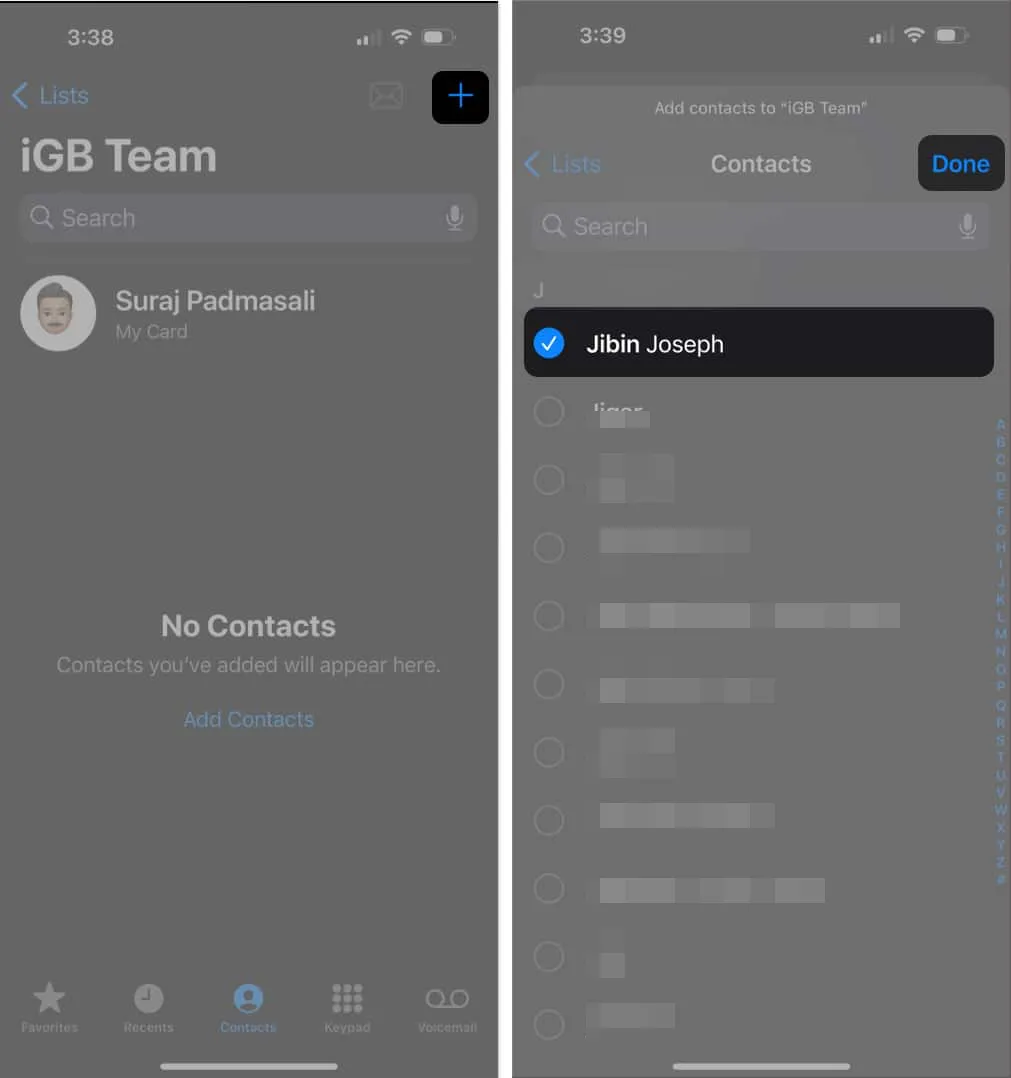
U kunt ook naar uw contactenlijst gaan en onderaan op Toevoegen aan lijst tikken. Selecteer aan welke lijst u ze wilt toevoegen.
Hoe een contact uit uw contactgroep te verwijderen
Een contact verwijderen is net zo eenvoudig als vegen – letterlijk.
- Open gewoon de contactgroep → Selecteer de persoon die u wilt verwijderen.
- Veeg naar links op het contact en tik op Verwijderen .
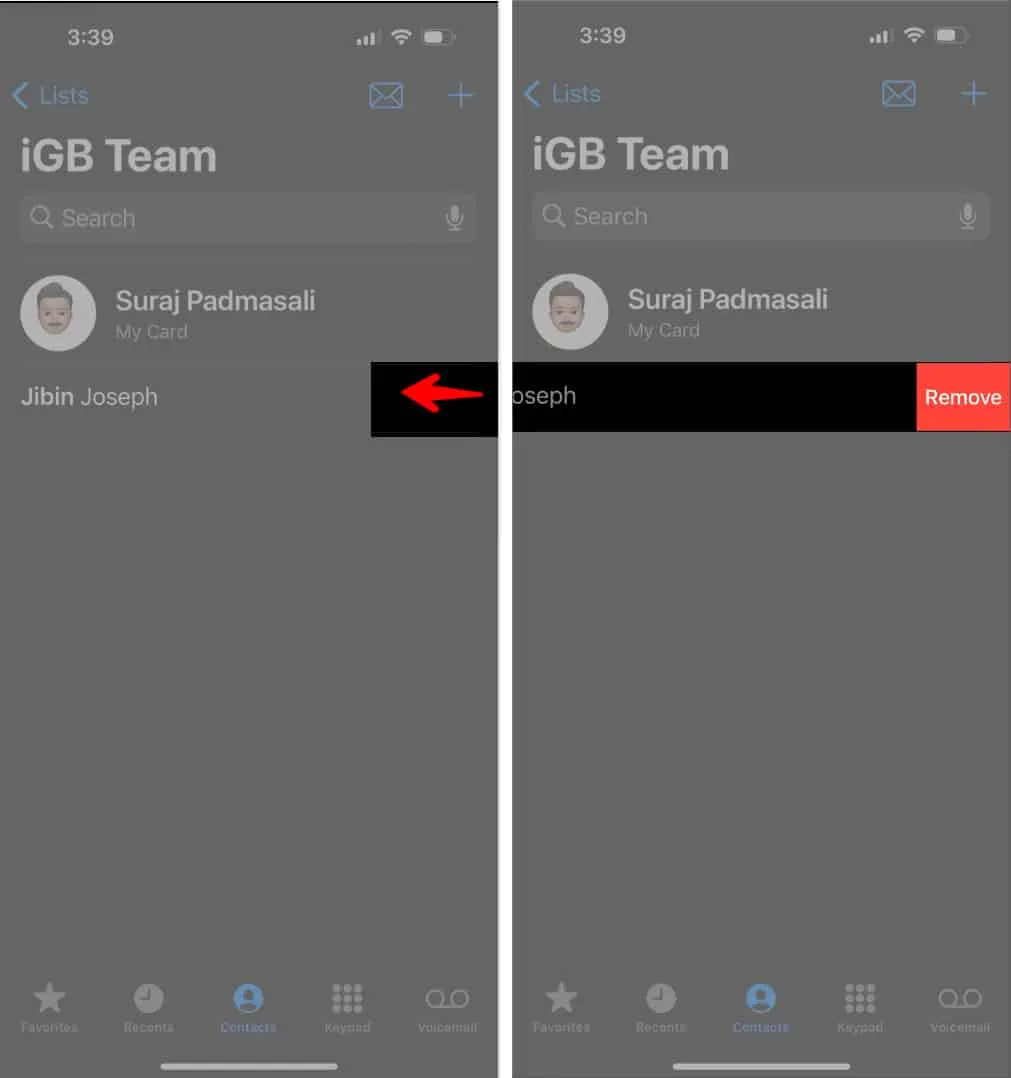
Hoe een contactgroep op de iPhone te maken met behulp van iCloud
Vóór iOS 16 konden Apple-gebruikers alleen een contactgroep aanmaken via iCloud. Je kunt dit nog steeds gebruiken, vooral op je Mac of pc. Houd er rekening mee dat hoewel u toegang heeft tot iCloud.com vanaf uw iPhone, u een tablet of computer moet gebruiken om toegang te krijgen tot Contacten op iCloud.
Zo maak je een contactgroep vanuit iCloud:
- Ga naar iCloud.com .
- Selecteer Contacten .
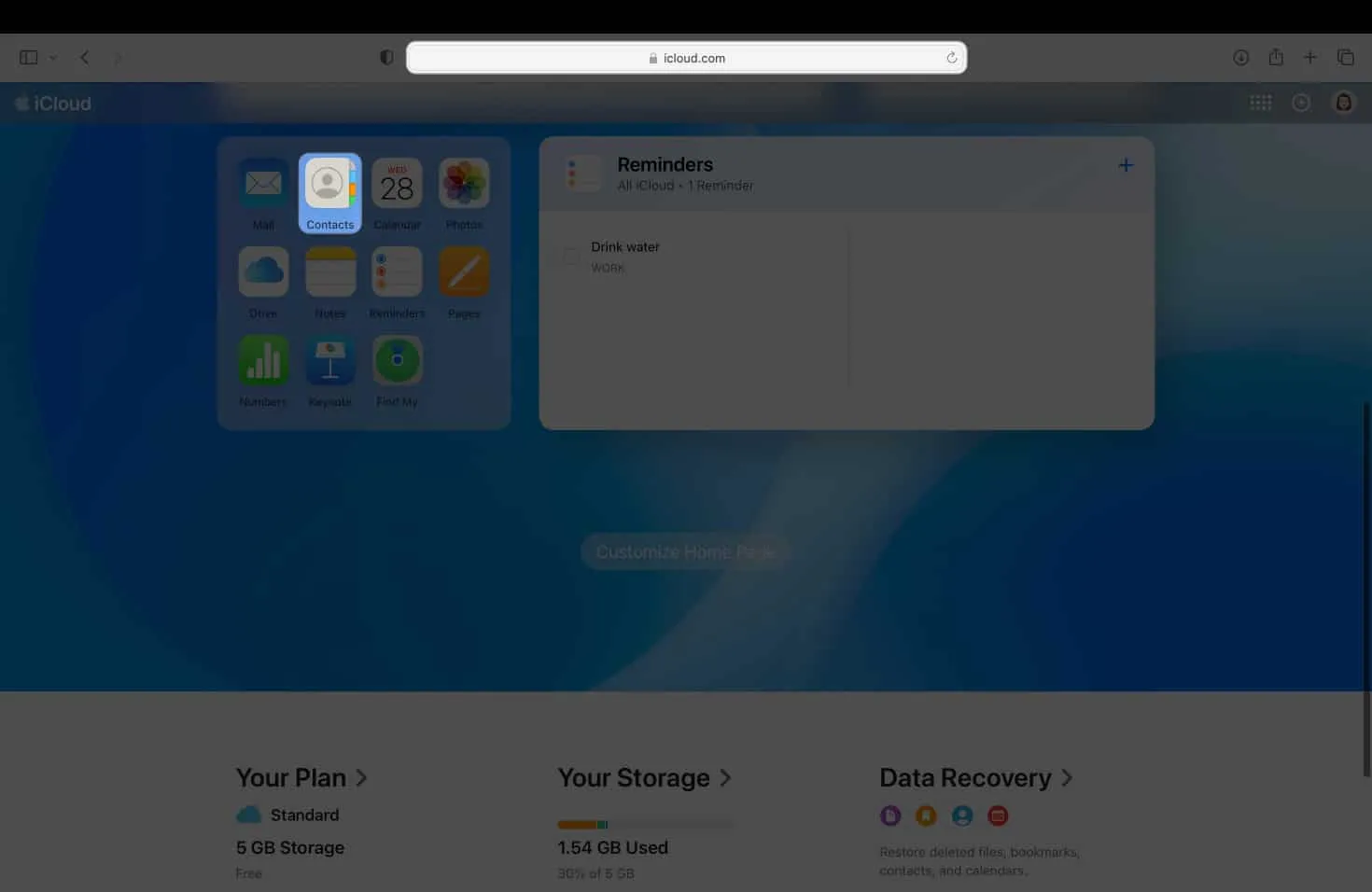
- Selecteer + onderaan de zijbalk → Selecteer nieuwe groep .
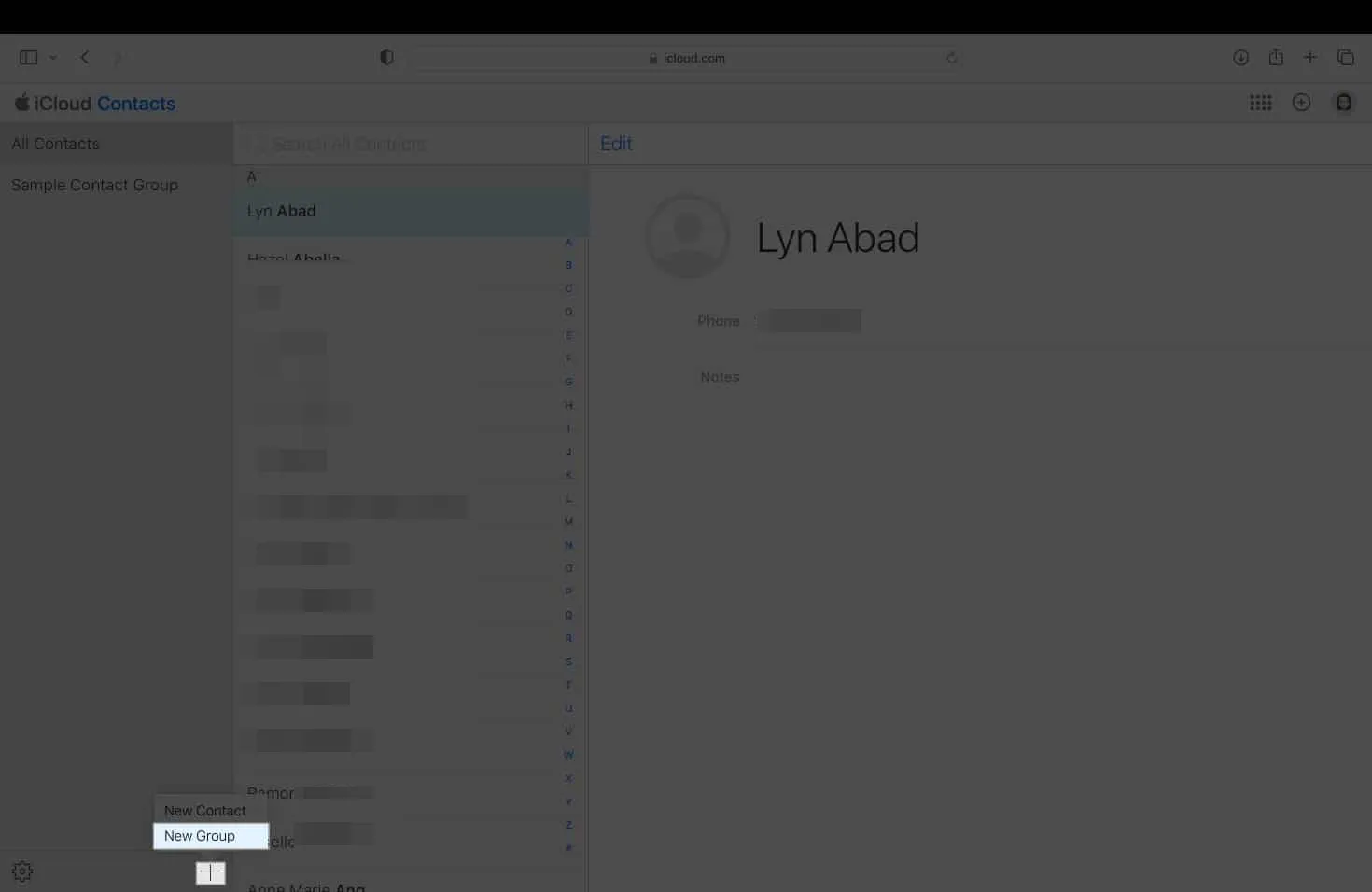
- Dubbelklik op de groep, die als tijdelijke aanduiding de naam Untitled Group 1 zal hebben . Druk op Enter of Return .
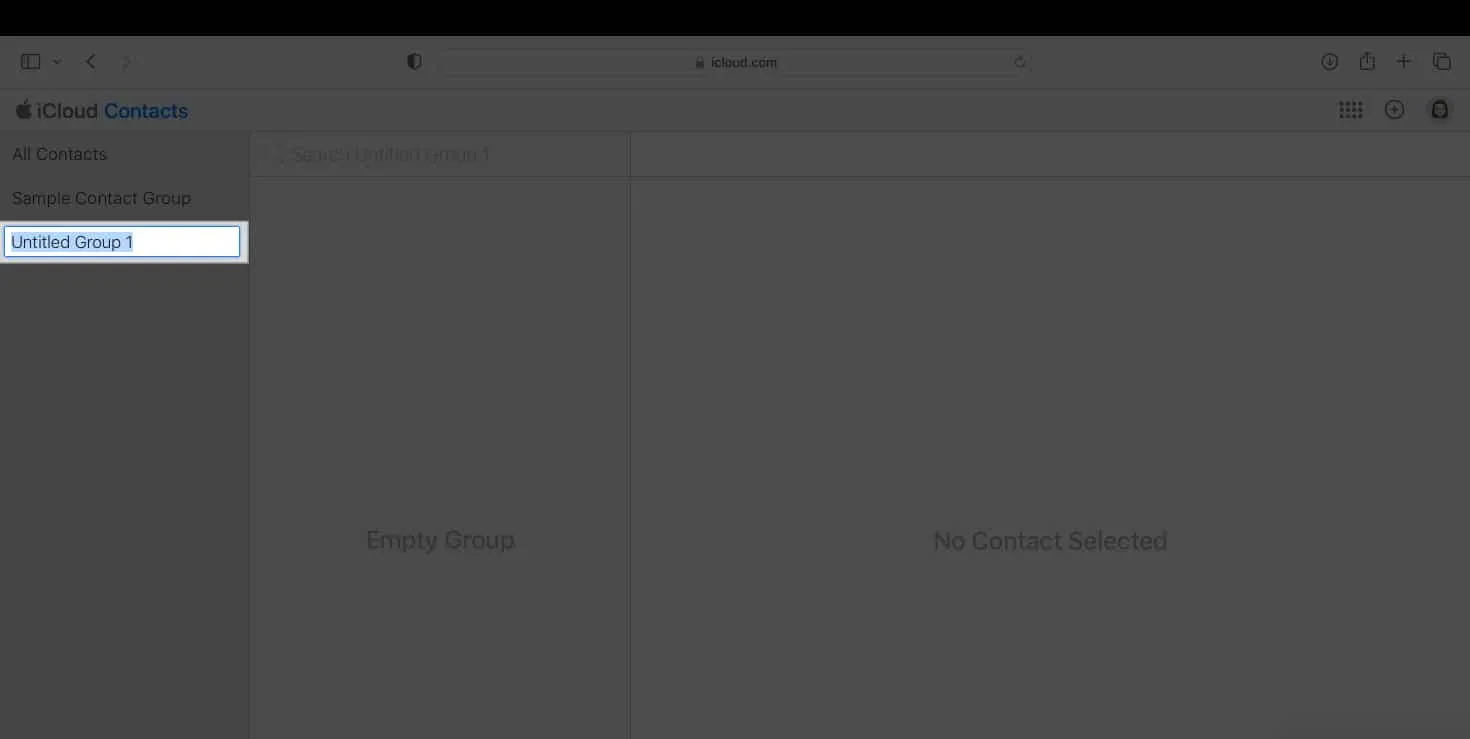
Contacten toevoegen aan groep op iCloud
- Als u klaar bent met het maken van een contactgroep → Ga terug naar Alle contacten door erop te klikken.
- U ziet een lijstweergave van al uw contacten .
- Sleep een of meer contacten naar uw contactgroepen in de zijbalk.
Hoe contacten uit groep op iCloud te verwijderen
Houd er rekening mee dat het verwijderen van een contact uit de groep hen alleen uit de groep verwijdert en niet uit de groep Alle contacten, maar het verwijderen van een contact uit de groep Alle contacten verwijdert het contact van al uw apparaten. Een contact uit een groep verwijderen:
- Open Contacten op iCloud.com .
- Kies de groep die u wilt wijzigen.
- Selecteer het contact → Druk op Verwijderen .
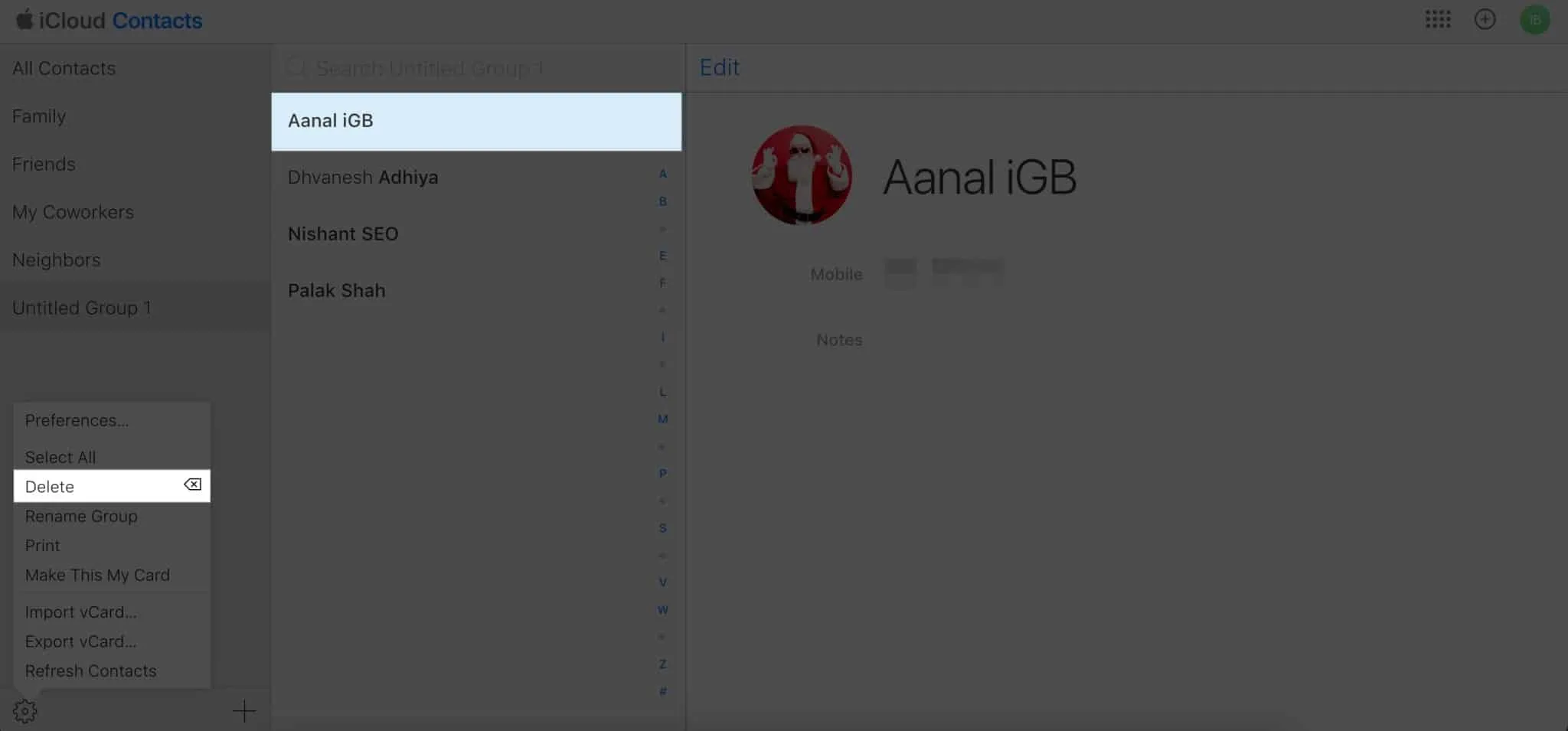
Hoe groeps-e-mails op iPhone te verzenden
U kunt uw contactgroep ook mailen zolang uw contacten hun e-mailadres op hun contactkaart hebben staan.
- Open Contacten → bekijk de lijst met contactgroepen.
- Tik op het Mail- pictogram bovenaan het scherm.
- Stuur zoals gewoonlijk een e-mail.
Hoe maak je een contactgroep op iPhone met behulp van apps van derden
Zelfs als je iPhone niet op iOS 16 werkt, heb je nog steeds de mogelijkheid om groepen te vormen door het gebruik van applicaties van derden. Als al uw contacten geregistreerde accounts hebben op berichtenplatforms zoals WhatsApp, Viber of Facebook Messenger, vindt u het misschien handiger om deze apps te gebruiken.
Als alternatief zijn er apps van derden die werken, zoals Contactgroepen op iPhone, zoals Contactgroepen en Groepen . Voor beide apps moet u ze toegang verlenen tot uw contacten. Vanaf hier kunt u groepen maken en berichten en e-mails verzenden.
Afsluiten…
Bij het gebruik van sociale berichten is het maken van een contactgroep voor de meesten van ons een tweede natuur. Dus als u liever communiceert via Berichten of e-mail, zult u de ingebouwde contactgroep van de iPhone handig vinden. Heb je er een voor jezelf gemaakt? Deel hieronder je ervaring!



Geef een reactie